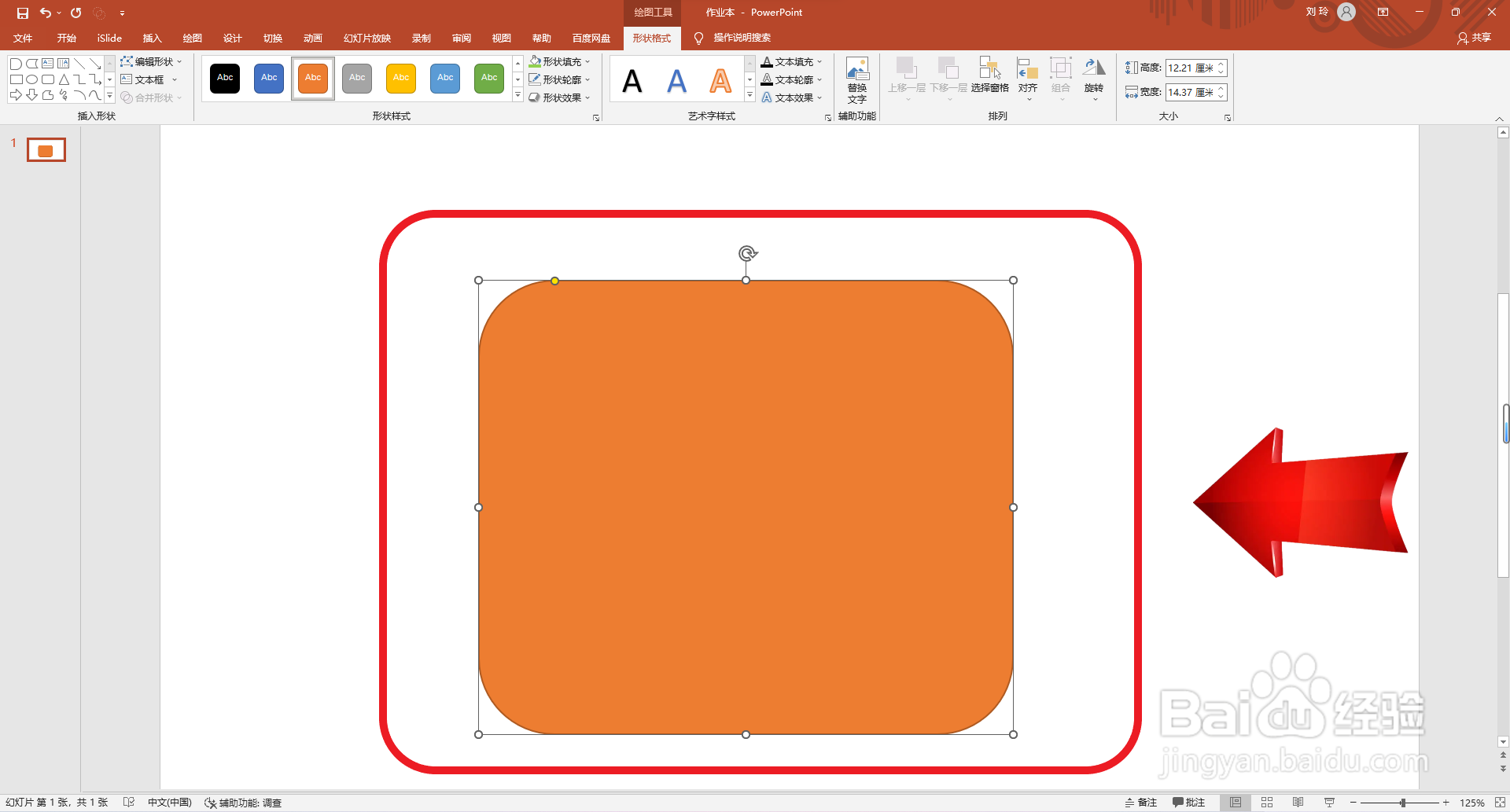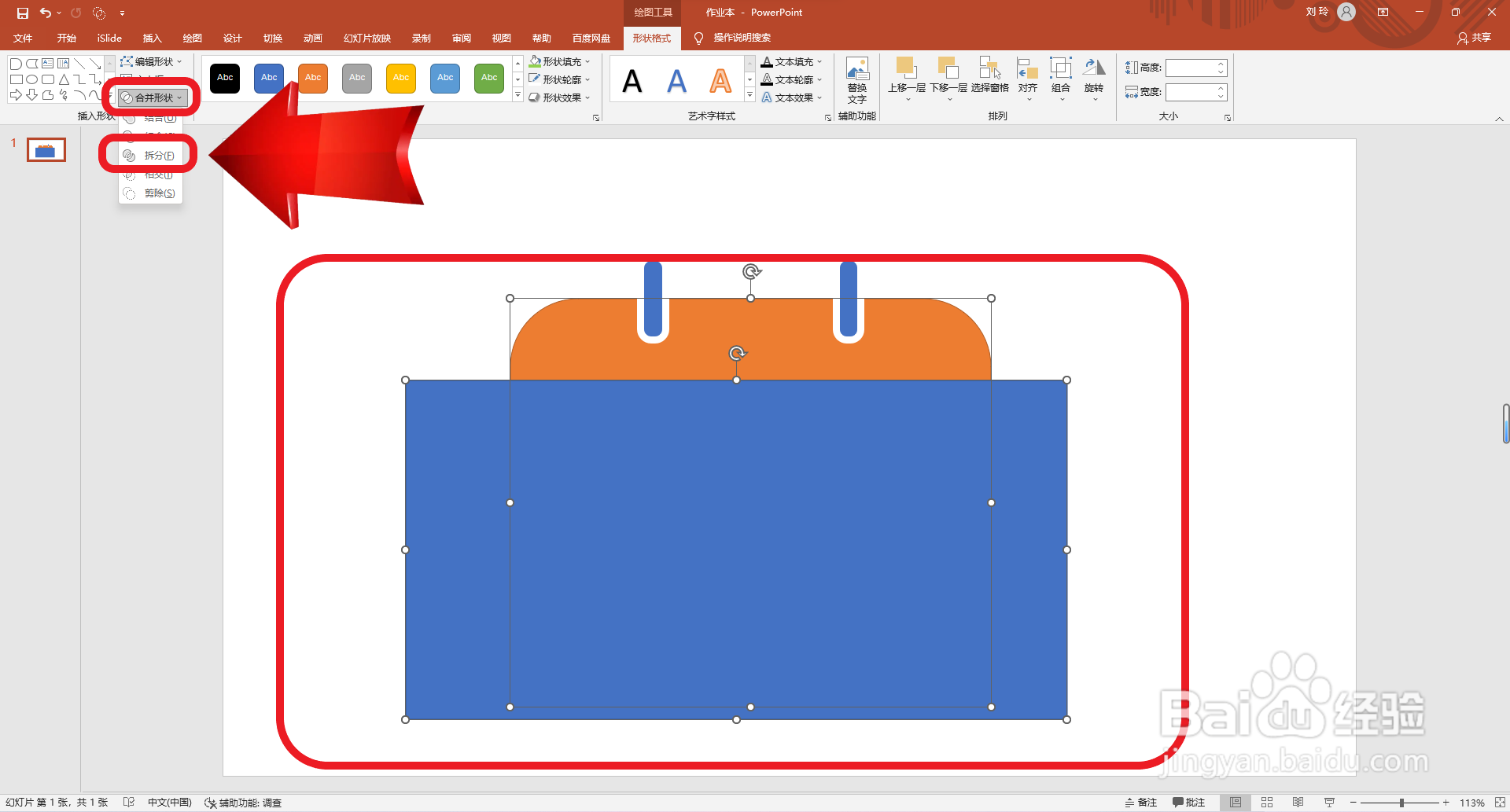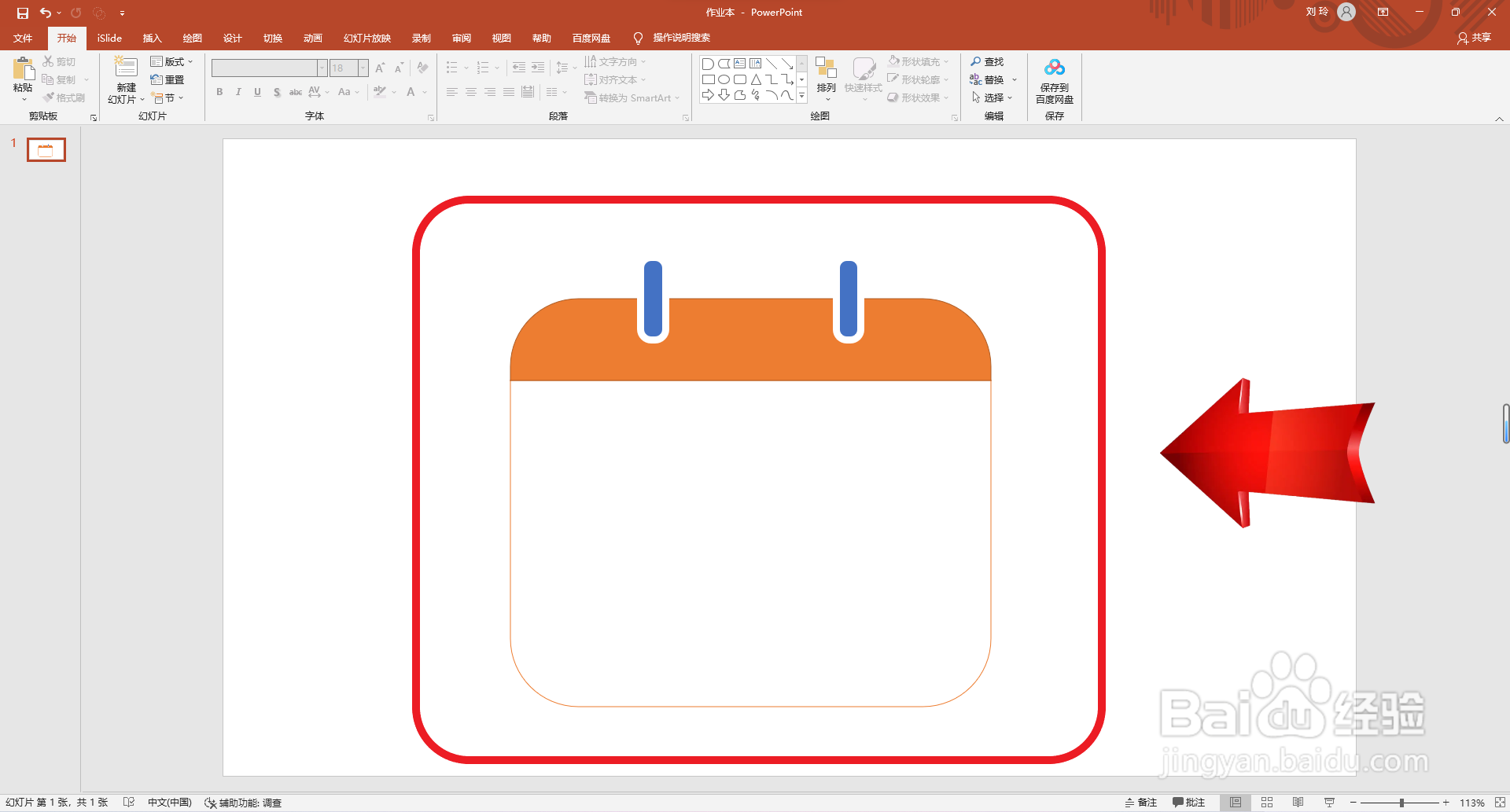PPT怎么画“考勤”图标
1、首先打开PPT软件,点击“插入”主选项卡中的“形状”设置选项,点击插入“圆角矩形”。
2、然后拖动鼠标绘制一个圆角矩形。
3、再画两个圆角矩形,如图所示:
4、接着给蓝色矩形设置轮廓线条颜色为“白色”,轮廓线条宽度设置为“6磅”。
5、然后再绘制一个矩形,并点击选择橙色圆角矩形和蓝色矩形,点击“合并形状”选项中的“拆分”。
6、接着再点击删除多余的形状,并设置填充颜色至如图所示效果。
7、然后再画一个圆形。
8、最后在如图所示位置画一个“对勾”。这样就好了。
声明:本网站引用、摘录或转载内容仅供网站访问者交流或参考,不代表本站立场,如存在版权或非法内容,请联系站长删除,联系邮箱:site.kefu@qq.com。
阅读量:55
阅读量:79
阅读量:24
阅读量:83
阅读量:45